Metode ușoare de a converti DV în MP4 online și offline
Formatul de fișier DV a fost cel mai popular fișier pe aproape toate camerele video înainte, deoarece stochează videoclipuri fantastice pentru a viziona și edita. Cu toate acestea, acest tip de fișier nu mai este folosit în mod obișnuit în această eră modernă. Unele programe nu acceptă acest tip de fișier, care nu este potrivit pentru utilizatorii cu un fișier video DV. Dar, dacă doriți să vă redați videoclipurile în toate programele, trebuie să convertiți fișierul DV în cel mai popular format din zilele noastre, formatul MP4. Sunteți norocos pentru că acest articol vă va arăta cele mai eficiente metode de conversie DV la MP4 folosind convertoare excepționale. Deci, haideți să citim acest articol pe măsură ce aflați toate detaliile necesare.
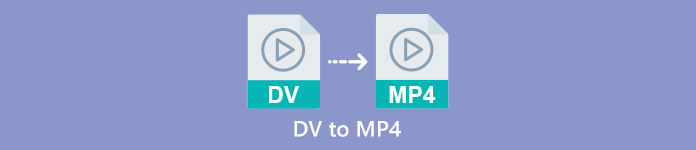
Partea 1: Diferențele dintre DV și MP4
Înainte de a trece la procesul de conversie a fișierelor, să vedem mai întâi diferențele dintre fișierul DV și formatul MP4.
| Fişier | DV | MP4 |
| Extensie de fișier | .dv | .mp4 |
| Numele complet | Video digital | MPEG-4 |
| Descriere | Principalii producători de echipamente video au creat DV în 1995 ca format digital pentru înregistrarea video magnetică și o metodă de compresie video. Formatul DV utilizează un semnal video digital component de 720×576 pixeli, pe 8 biți. Pentru a transfera date este utilizată o secvență DIF care conține date video, audio și subcod. În zona de service, ora și data sunt înregistrate. | Standardele video MPEG-4 și audio AAC definesc împreună extensia MP4. Containerul poate conține orice conținut media, inclusiv grafică 2D și 3D, audio, video și subtitrări. Pe Windows, practic orice player poate reda fișiere MP4, dar pe Mac, aveți nevoie de un plug-in sau convertiți fișierul MP4 într-un alt format. |
| Dezvoltator | Sony și Panasonic | Grupul de experți în imagini în mișcare |
| Tip MIME | video/x-dv | video/mp4 |
| Programe asociate | QuickTime Player Windows Movie Maker VLC Media Player | VLC Media Player MPlayer QuickTime Player Windows Media Player Filme și TV Microsoft |
Partea 2: Cel mai bun mod de a converti DV în MP4 online
Conversia DV în MP4 online este dificilă, mai ales când nu știi în ce aplicație poți folosi și în care poți avea încredere. Dar datorită FVC Free Video Converter Online, vă puteți transforma rapid și instantaneu fișierul DV în format MP4. Acest instrument online acceptă diverse fișiere video, cum ar fi AVI, FLV, M4V, VOB, WMA, MOV, TS și multe altele. De asemenea, are o metodă simplă de conversie în care puteți converti fișiere în doar câteva clicuri. În plus, dacă intenționați să convertiți mai multe fișiere DV într-un singur fișier MP4, puteți utiliza acest convertor, deoarece oferă un proces de conversie în lot. De asemenea, puteți utiliza acest instrument în toate browserele, cum ar fi Google Chrome, Mozilla Firefox, Safari, Microsoft Edge și multe altele, ceea ce îl face mai convenabil pentru toată lumea. Cu toate aceste caracteristici, puteți spune că acest convertor online este una dintre cele mai speciale aplicații pe care le puteți utiliza. Urmați instrucțiunile simple de mai jos pentru a afla cum să convertiți un fișier DV în format MP4 folosind FVC Free Video Converter Online.
Pasul 1: Mai întâi, deschideți browserul și vizitați FVC Free Video Converter Online site-ul web. Apoi, în partea centrală a paginii principale, faceți clic pe Adăugați fișiere pentru a converti butonul pentru a încărca fișierul video DV.
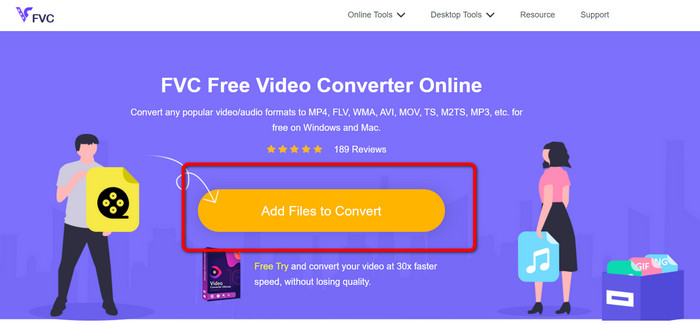
Pasul 2: Dacă doriți să convertiți mai multe fișiere DV într-un singur MP4, faceți clic pe Adauga fisier butonul din stânga sus a interfeței pentru a adăuga mai multe fișiere.
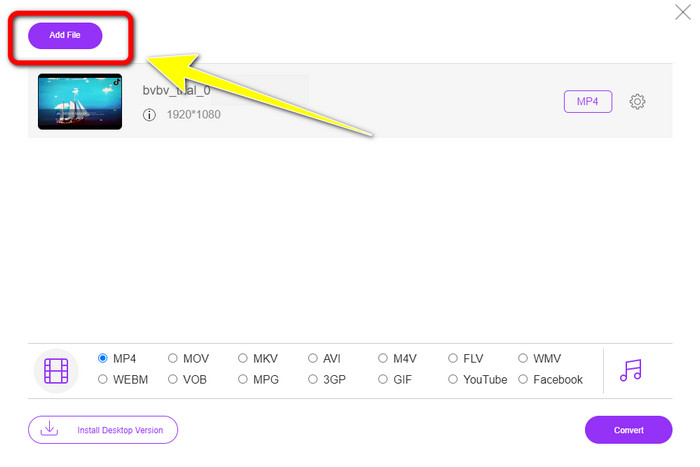
Pasul 3: Apasă pe Setare pictograma pentru a ajusta rata de biți, rata de cadre și rezoluția videoclipului. Apoi, dacă ați terminat de schimbat în funcție de preferințele dvs., faceți clic O.K.
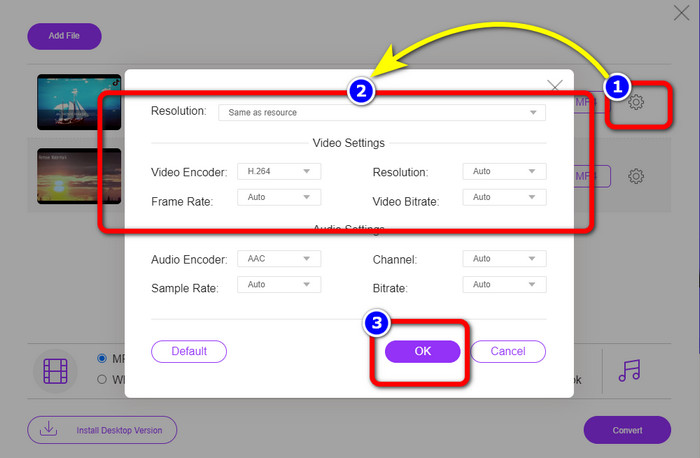
Pasul 4: După ce ați făcut toate modificările, mergeți în partea inferioară a interfeței pentru a vedea opțiunile de format. Selectează MP4 formatați și apăsați Convertit pentru a începe procesul de conversie.
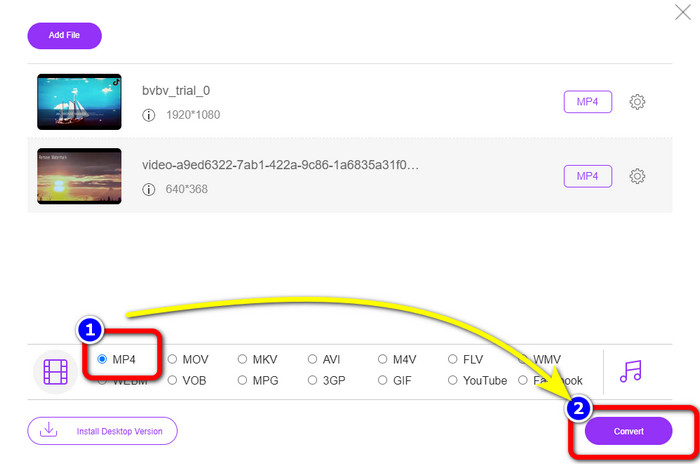
Partea 3: Cum să convertiți DV în MP4 fără pierderi
În ceea ce privește un convertor offline, puteți utiliza Video Converter Ultimate pentru a converti DV în MP4 pe Mac și Windows fără pierderi. Puteți converti diferite fișiere video fără a pierde calitatea. De asemenea, folosind această aplicație, puteți converti mai multe fișiere simultan, deoarece oferă un proces de conversie în lot. Acest instrument offline poate accepta, de asemenea, numeroase formate video, cum ar fi MOV, AVI, FLV, M4V, SWF, MTS, MKV, WMV, VOB și peste 100 de altele. În plus, Video Converter Ultimate are o viteză maximă de 30 de ori mai mare decât viteza medie de conversie, ceea ce îl face mai convenabil pentru toți utilizatorii. În plus, toți utilizatorii preferă o metodă ușoară de a converti fișiere. Această aplicație oferă o interfață simplă cu cea mai simplă metodă de conversie a videoclipurilor. De asemenea, puteți edita videoclipurile în timpul conversiei, deoarece are instrumente de editare. Dacă doriți să convertiți formatul de fișier mini DV în MP4, utilizați ghidul detaliat de mai jos folosind Video Converter Ultimate.
Pasul 1: Trebuie să descărcați și să instalați Video Converter Ultimate pe Mac sau Windows dând clic pe butonul Descarca buton. Lansați software-ul după ce îl instalați.
Descărcare gratuităPentru Windows 7 sau o versiune ulterioarăDescărcare sigură
Descărcare gratuităPentru MacOS 10.7 sau o versiune ulterioarăDescărcare sigură
Pasul 2: apasă pe Convertor panoul și selectați La care se adauga semnează pentru a atașa fișierul DV. De asemenea, puteți face clic pe Adăugați fișiere butonul sau plasați fișierul direct în casetă.
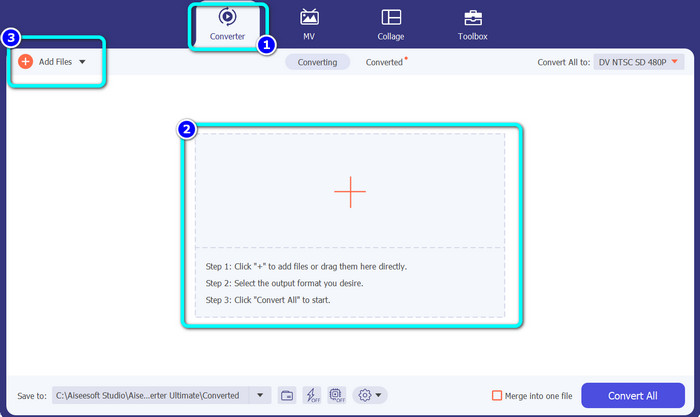
Pasul 3: Dacă doriți să faceți un proces de conversie în lot, faceți clic pe Adăugați fișiere butonul pentru a adăuga mai multe fișiere video DV.
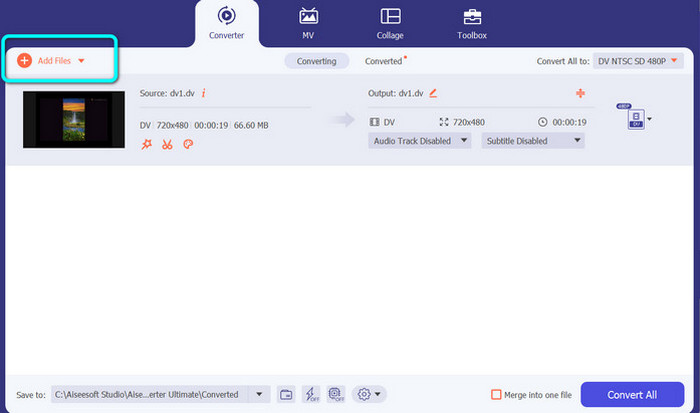
Pasul 4: După ce adăugați un alt fișier DV, modificați formatul de ieșire al acestuia făcând clic pe Conversia tuturor la buton. Opțiunile de format vor apărea și selectați MP4 format. Apoi, alegeți rezoluția dorită.
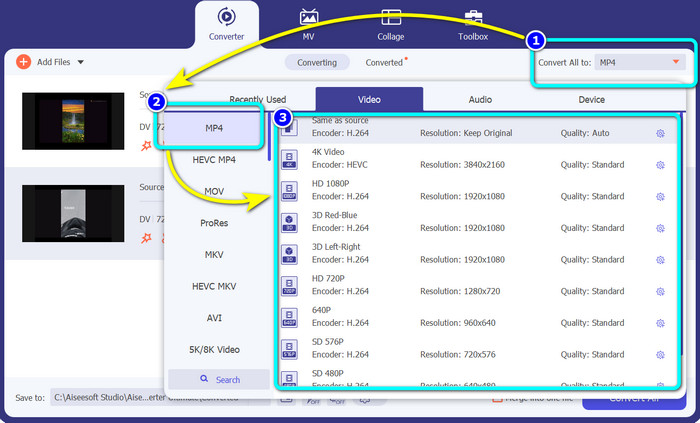
Pasul 5: Pentru ultimul pas, începeți procesul de conversie făcând clic pe Conversia tuturor buton. Apoi, salvați fișierul video în locația dorită a fișierului.
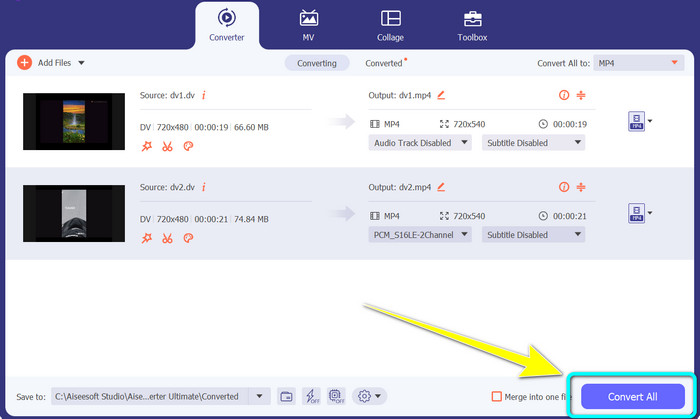
Partea 4: Metodă ușoară de a converti DV în MP4 folosind Freeware
În această parte, veți învăța cum să convertiți DV în MP4 folosind o frână de mână. Acest instrument offline este, de asemenea, capabil să convertească fișiere video precum MP4, MKV, WEBM etc. Oferă și un proces de conversie în lot. Cu toate acestea, utilizarea acestui instrument nu este ușoară. Are multe opțiuni pe interfață, ceea ce este greu de înțeles, mai ales pentru începători. Urmați pașii de mai jos pentru a converti DV în MP4.
Pasul 1: Descărcați Frână de mână aplicație pe computer. Apoi, Lansați-l.
Pasul 2: După ce deschideți aplicația, selectați Fişier butonul pentru a adăuga fișierul DV.
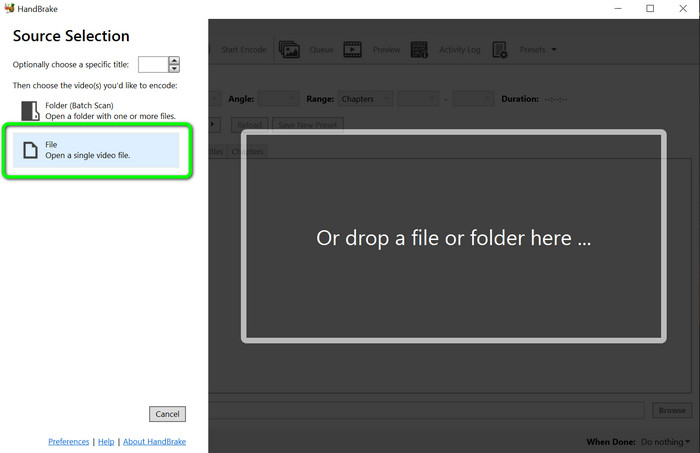
Pasul 3: Din opțiunea de format, selectați MP4 tipul fisierului. Apoi, faceți clic pe Porniți Codificare butonul pentru a începe procesul de conversie.
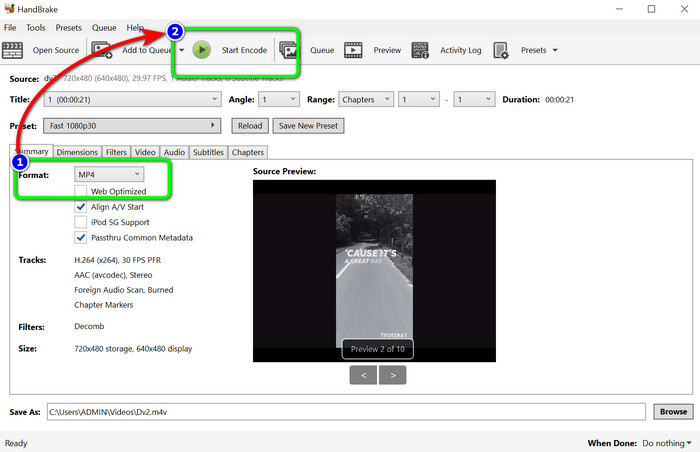
Lecturi suplimentare:
Top 2 moduri de a converti fișiere DV în MOV gratuit pe desktop și online
Convertoare utile DV în FLV pentru a converti DV în FLV [2023]
Partea 5: Întrebări frecvente despre conversia DV în MP4
1. VLC poate reda fișiere DV?
2. Care software online este cel mai bun pentru conversia video?
3. Care este rezoluția standard a fișierului DV?
Concluzie
După cum se arată mai sus, acestea sunt cele mai excelente metode de conversie DV la MP4 online și offline. Poți să folosești FVC Free Video Converter Online pentru a converti fișiere online. De asemenea, folosiți Video Converter Ultimate pentru a converti fișierele mai rapid offline.



 Video Converter Ultimate
Video Converter Ultimate Screen Recorder
Screen Recorder



